空白のセルを削除して左詰にすれば、必要な情報を少ない行数で全てを見ることができますよね。
しかし、スプレッドシートには空白セルを全選択して削除する機能はありません。
データ量が少なければ手作業で削除してもいいかもしれませんが、データ量が多いとそうはいきませんよね。
そこで、スプレッドシート⇄Excelの相互変換が容易にできる特徴を活かして、Excelにあるジャンプ機能で空白セルを削除しスプレッドシートに戻すという作戦であれば実現が可能です。
難しく感じるかもしれませんが、慣れれば3分程度でできてしまいます!
手作業で削除するより圧倒的に早くて便利なので、そのやり方を実際の画面を用いて紹介します!
目次
スプレッドシートの空白セルを削除して左詰めする方法
1.スプレッドシートをExcelにする
まずはスプレッドシートをExcel形式でダウンロードします。
「ファイル」→「ダウンロード」→「Microsoft Excel(.xlsx)」をクリック

2.Excelの機能で空白セルを削除して左詰めにする
該当範囲を選択→「ctrl + G」押下→「セル選択」をクリック

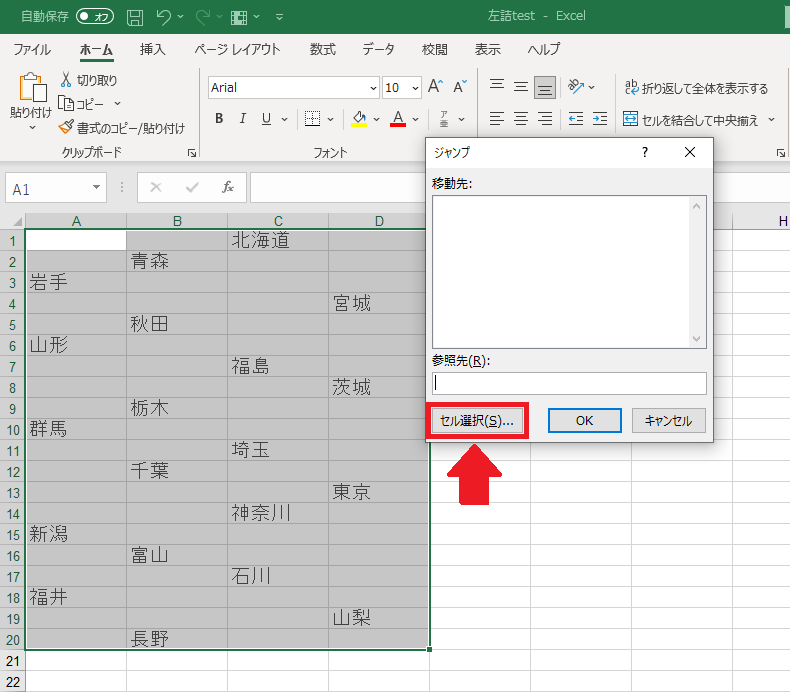
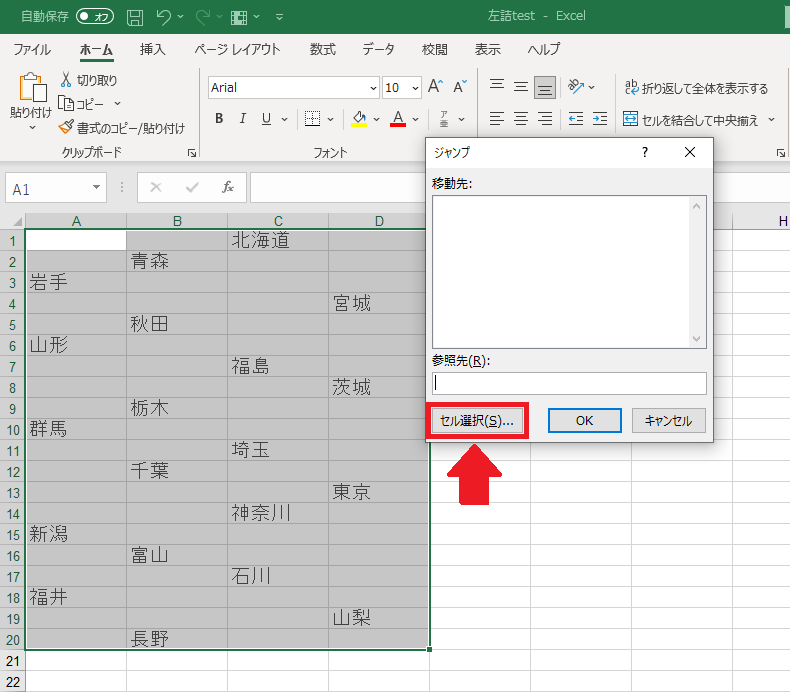
空白セルにチェックを入れて「OK」をクリック

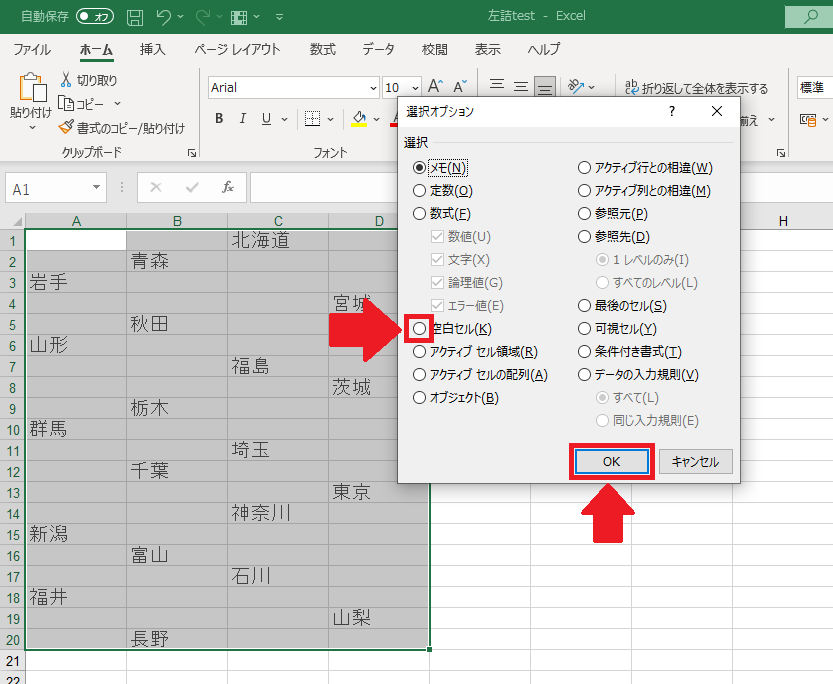
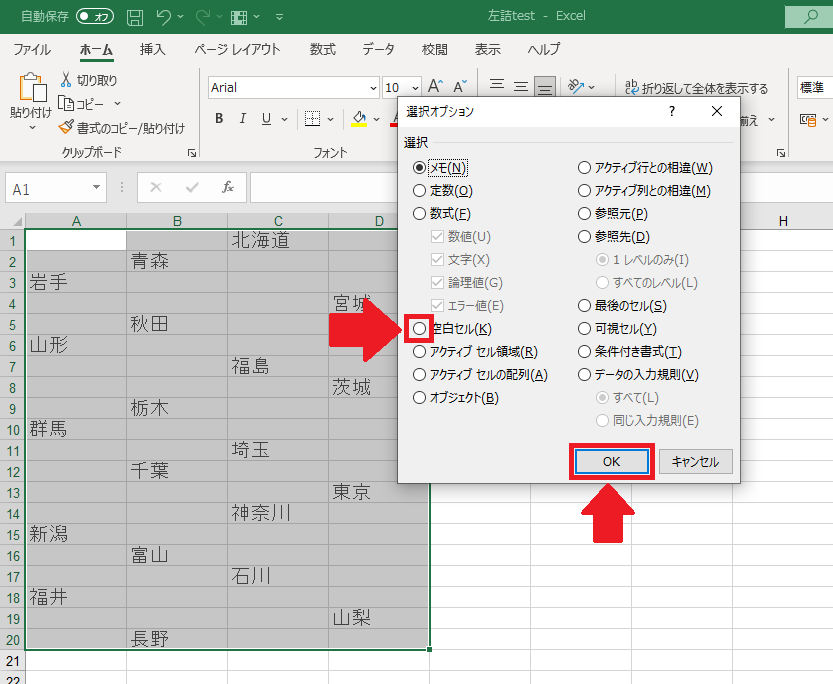
空白セルが選択できたら「ctrl + ー」押下→「左方向にシフト」にチェック→「OK」をクリック

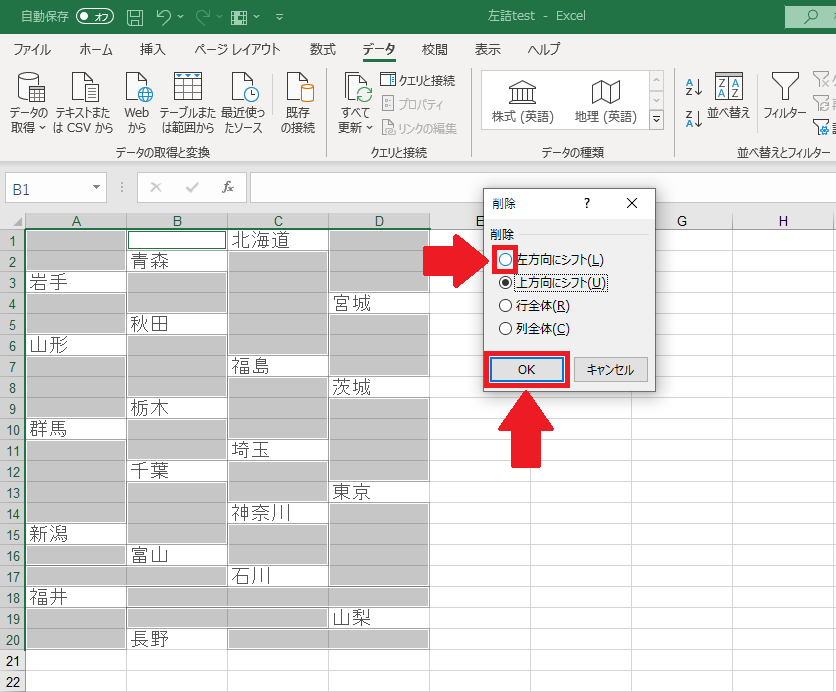
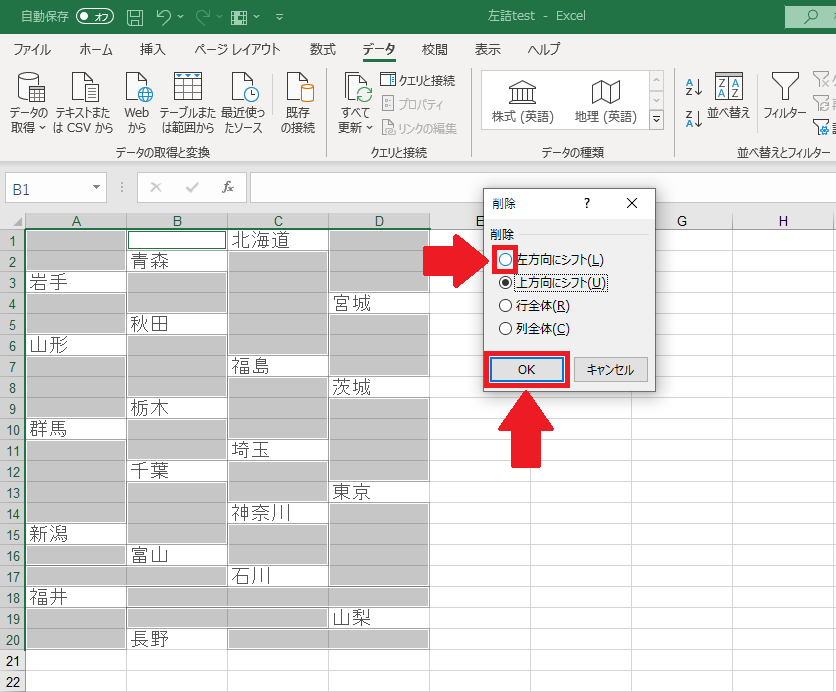
空白のセルが削除されて左詰めにすることができました。保存しましょう。

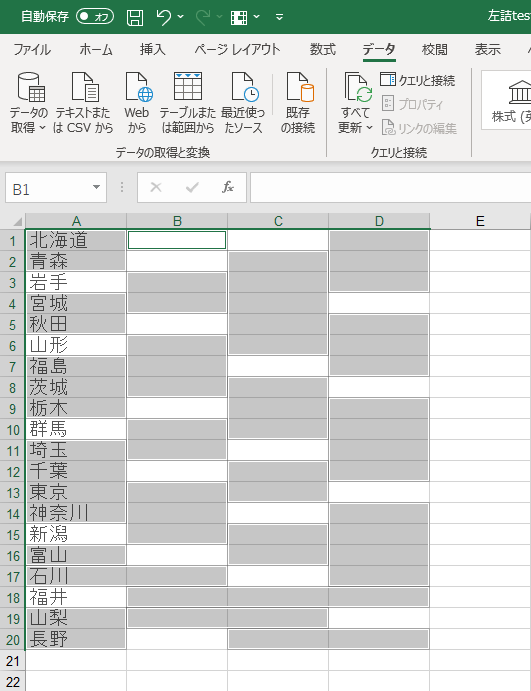
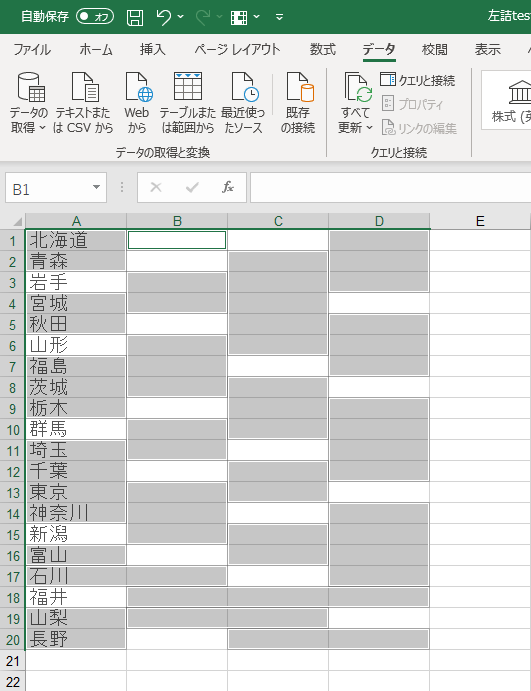
3.Excelをスプレッドシートにする
先ほどのExcelをGoogleドライブに保存し開きます。

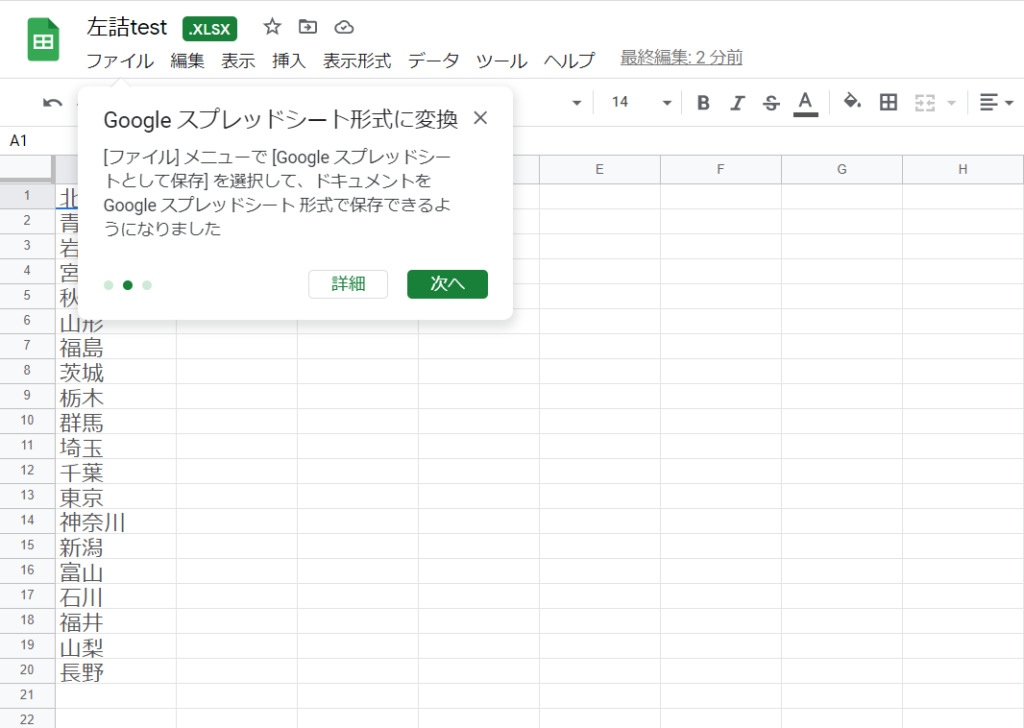
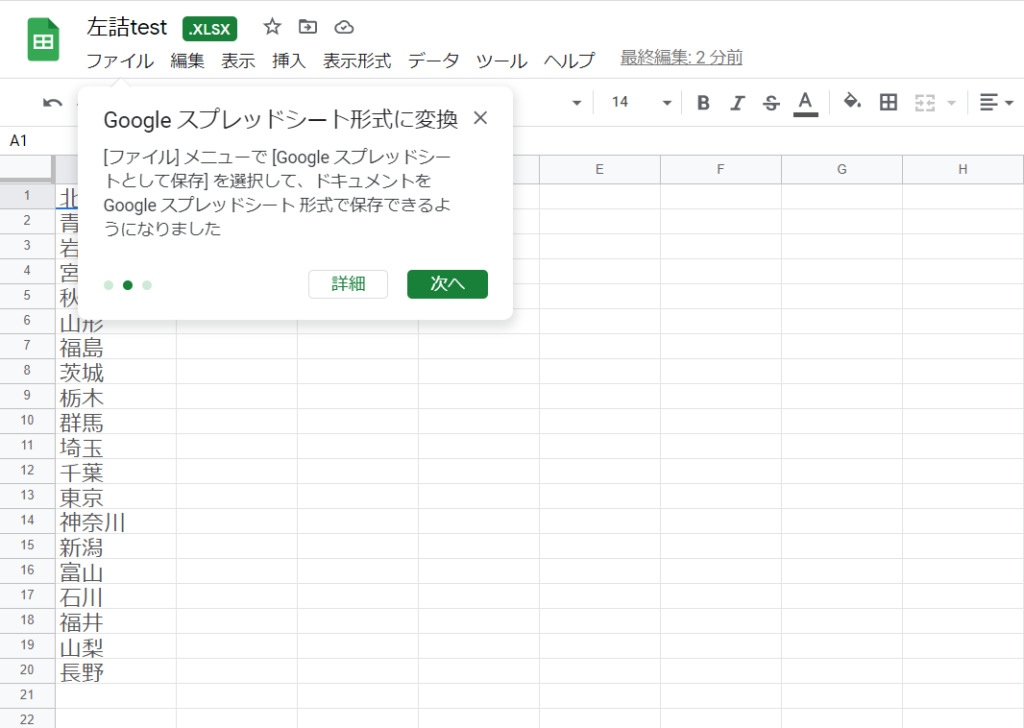
Excelをスプレッドシート形式に変換します。
「ファイル」→「Googleスプレッドシートとして保存」をクリック

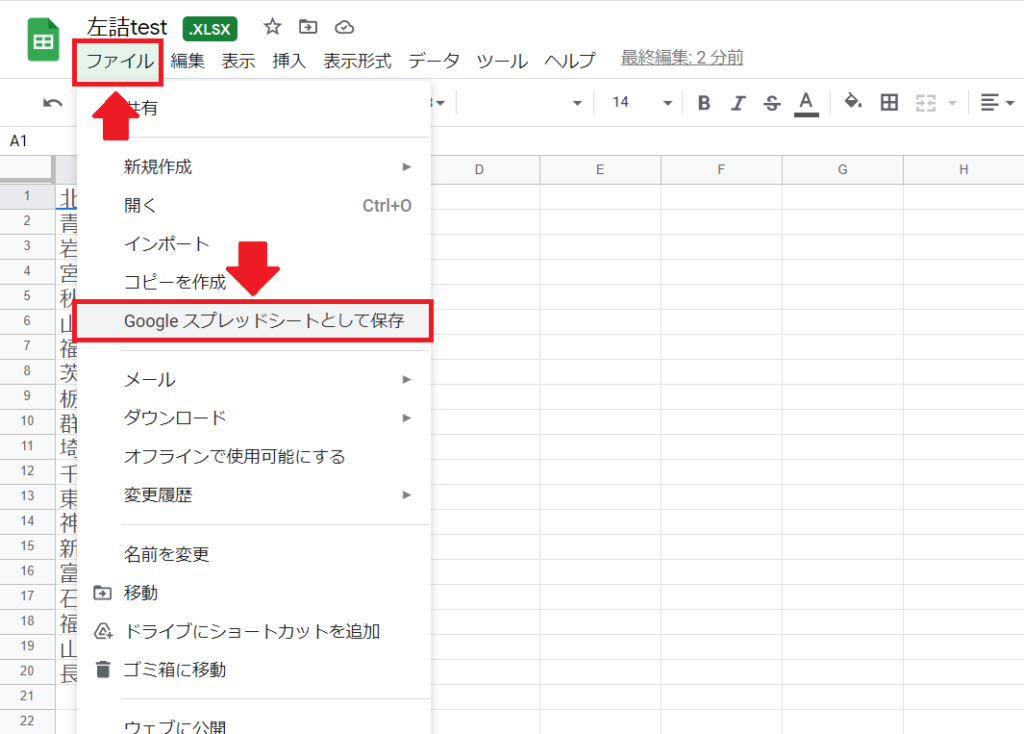
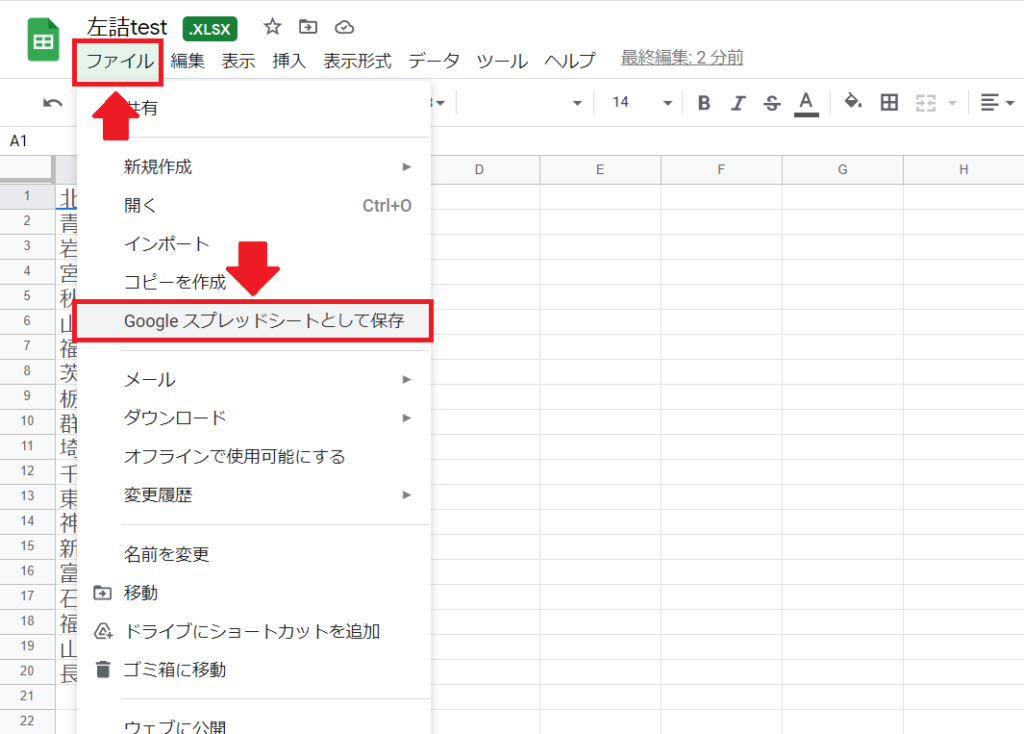
これで、空白セルが削除され左詰めになったスプレッドシートの完成です!

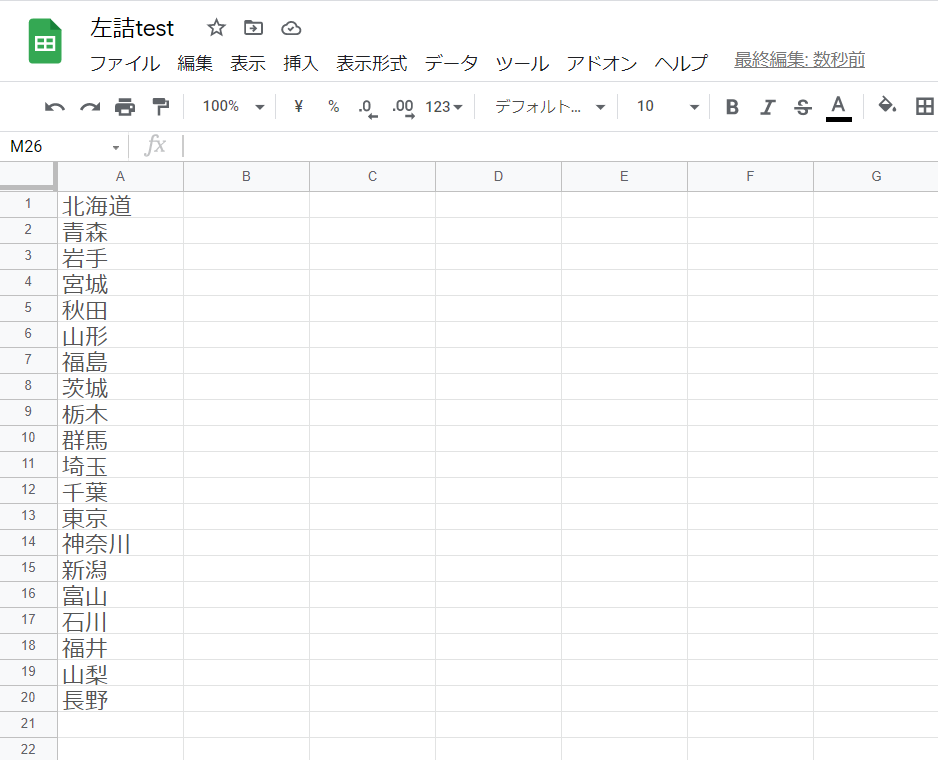
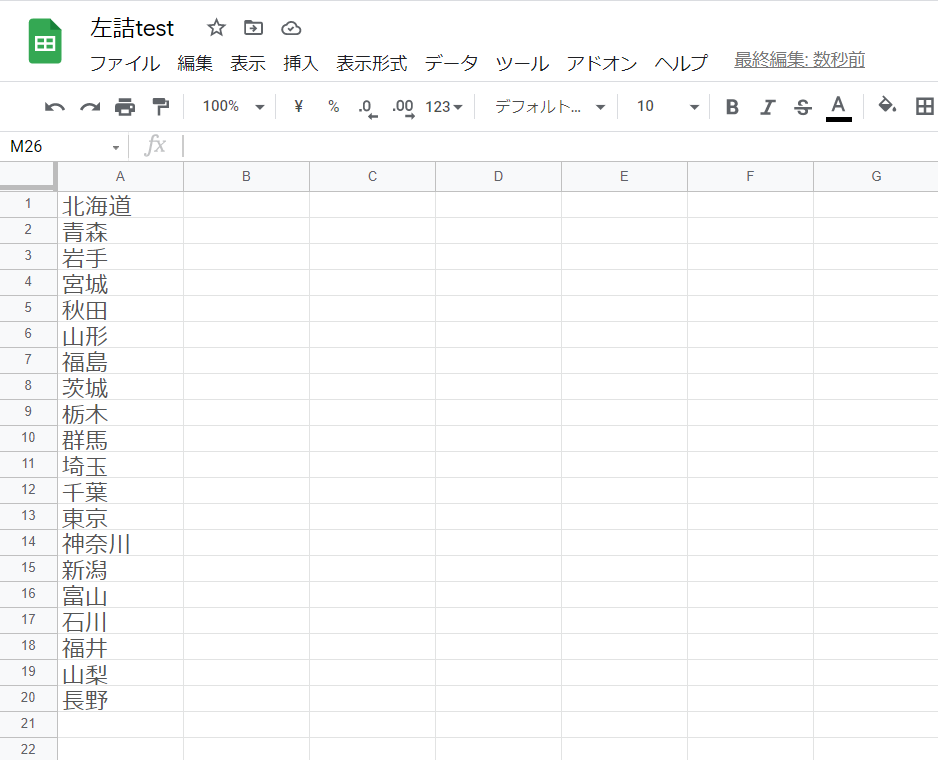
まとめ
スプレッドシートの空白セルを削除して左詰めする方法のまとめです。
一度Excelに変換するのは面倒に思うかもしれませんが、データ量が多いシートほど手作業で行うよりはるかに効率的です。
- スプレッドシートをExcelにする
- Excelの機能で空白セルを削除して左詰めにする
- Excelをスプレッドシートにする



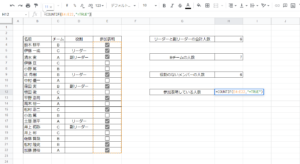

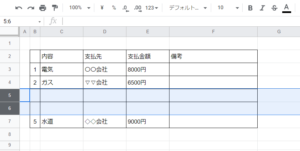

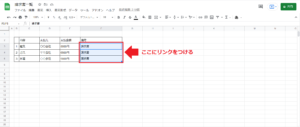



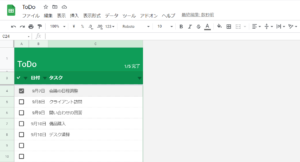


コメント